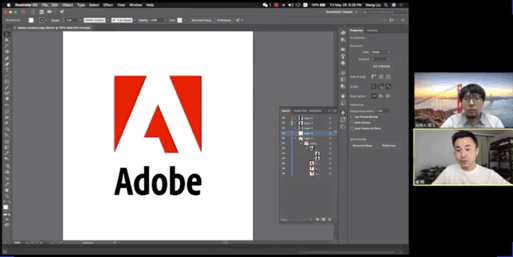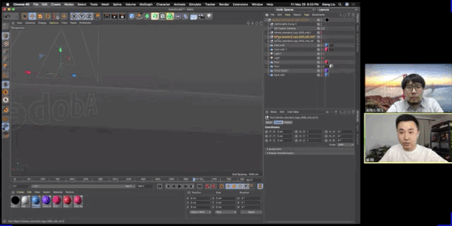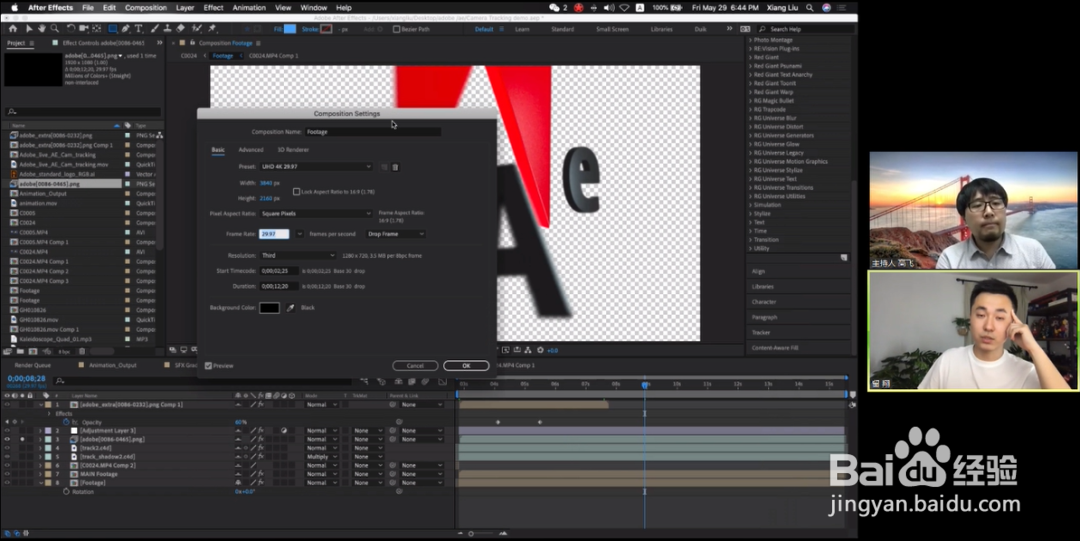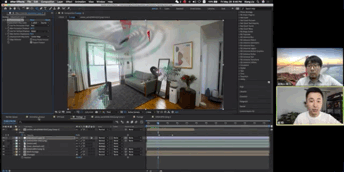Ae如何制作3D错觉效果。
工具/原料
Adobe国际认证
Ae软件
拆分重组,乱中有序
1、跟踪文件确定好后,在Illustrator中打开Logo文件,将坡庥汩赴每个元素拆解放在不同的图层里,有利于在C4D中更快地分别每个部分的位置和大小。
2、做好后进行文件保存,选择“File”——“Save”,然后在“Illustrator Options”中选择“Illustrator 8”进行保存。
3、进入C4D后导入Ae的追踪文件,同步出现摄像头的轨线信息、以及墙面、地面、
4、在右上角“File”中选择“Marge Objects”导入Illustrator文件,即可看到Logo出现在C4D中。
5、当位置无法对准墙面位置时,将Logo文件放在墙面追踪文件之下,然后将数值均改为0。
6、复制Logo的图层,移动每个元素的位置和大小,将每个元素放在不同的空间维度上,重复该操作,再加入一些动画路径即可做出富有层次的变化效果。
7、可以将C4D文件直接拖进Ae,也可以导入文件,但需要注意导入的序列帧帧数与视频帧数要统一。
8、在制作时可每10帧拖尾一次,做出拖尾效果,然后使用“置换图”调整参数,将下面的图层变位,做出背景的扭动。
9、原本散落在空间中的元素。随着视角的移动,一个3D视错觉的Adobe Logo就完成啦!